
Metod 1: Microsoft Word
Microsoft-un populyar bir həllində, məzmun cədvəli həm standart, həm də özelleştirilebilir əlavə edilə bilər.Buna da baxın: Microsoft Word-i necə quraşdırmaq olar
Seçim 1: Normal məzmun cədvəli
Abstrakt və ya kurs və ya tezis işində adi, avtomatik yaranan məzmunu daxil etmək üçün addımlar atılmalıdır:
- Məzmun sənəddəki başlıqlar əsasında yaradılmışdır, buna görə bu əvvəllər edilmədiyi təqdirdə qurulması lazım olacaq. Birinci səviyyənin elementlərindən başlayaq (məsələn, başların və ya kurs işlərinin adları) - mətnin bu hissəsini seçin, sonra ev sekmesine gedin və "üslublar" seçimini seçin.
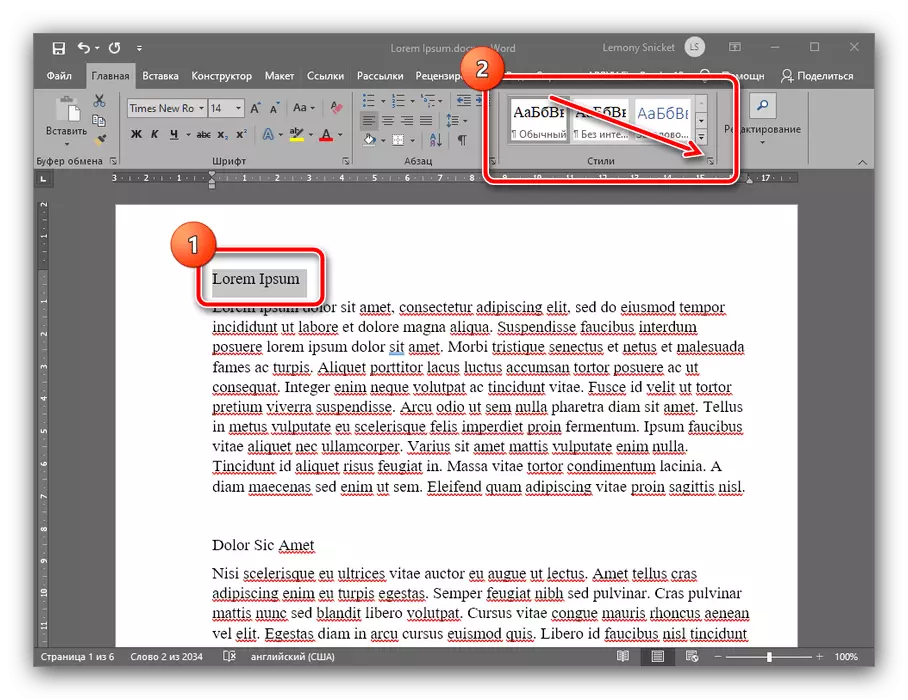
Üslubların lentində "Title 1" seçimindən istifadə edin və vurun.
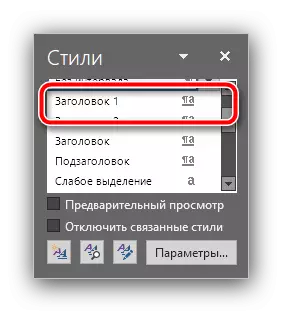
İndi mətn yeni bir üslubla biçimlendirilməlidir.
- 1-ci addımın prinsipinə görə, sənədin qalan hissəsində (fəsillərin bölmələrində) müvafiq vəzifələr üçün "Title 2" və "Title 3" üslublarını təyin edin.
- Başlıqlar yaratdıqdan sonra məzmun əlavə edə bilərsiniz. Bunu etmək üçün, bunun mümkün olduğu yeri seçin - əksər universitetlərin əvvəlində yerləşdiyini və "bağlantılar" sekmesine getməsini tələb edir. "Məzmun cədvəli" seçimlərindən istifadə edin: genişləndirin və "Məzmun 1-in Avtomatik Süfrəsi" üslubunu seçin.
- Hazır - İndi seçilmiş yerdə bölmələrin adları ilə interaktiv məzmun olacaq və yerləşdikləri yerlərdə avtomatik quraşdırılmış səhifə nömrələri olacaqdır.
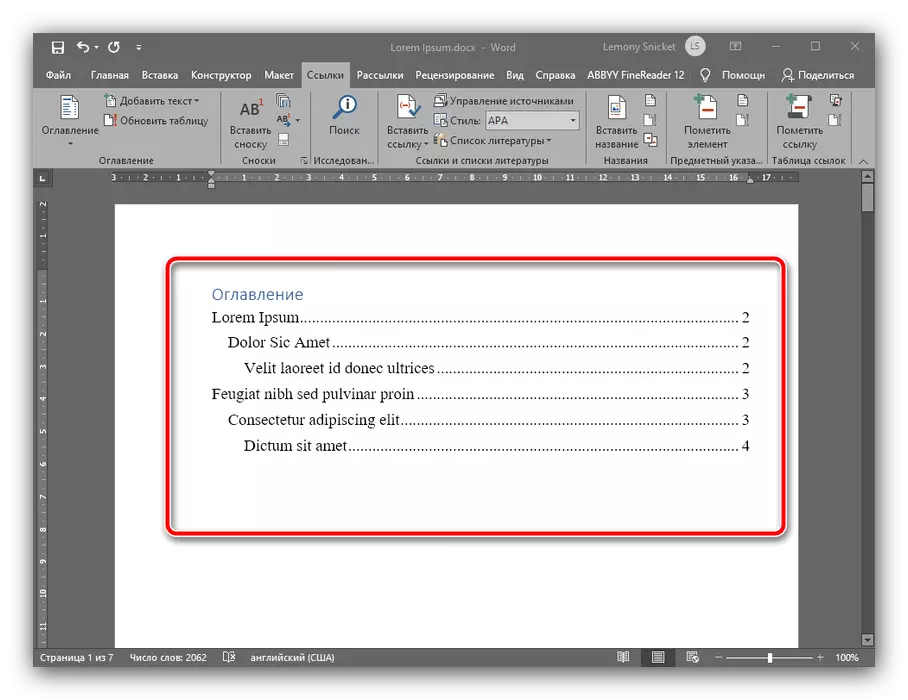
CTRL düyməsini basarsan və sol siçan düyməsi ilə mövqelərdən birini vurursan, avtomatik olaraq mətnin istədiyi hissəsinə keçəcəksiniz.
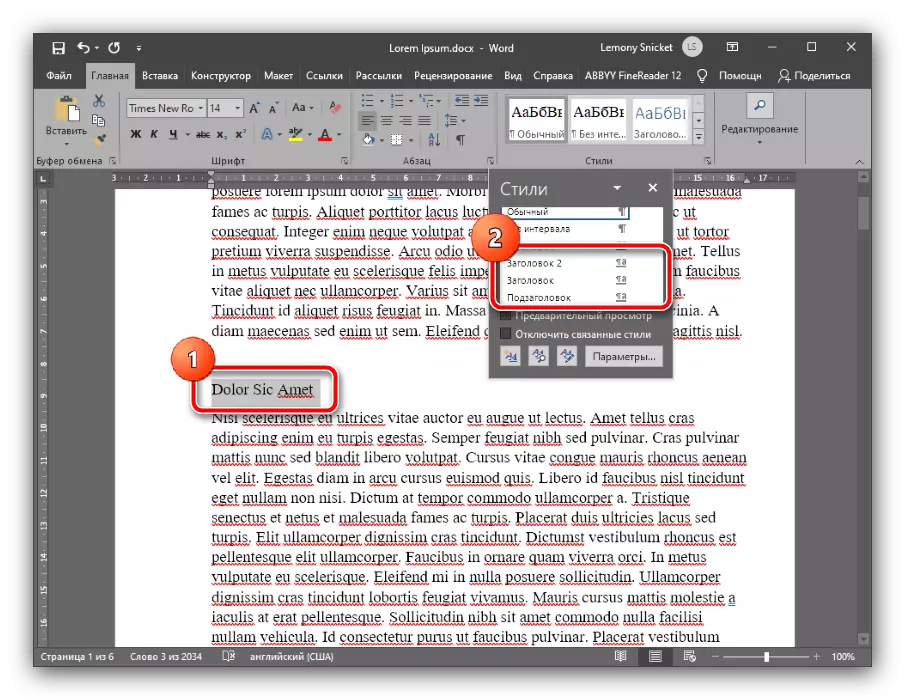
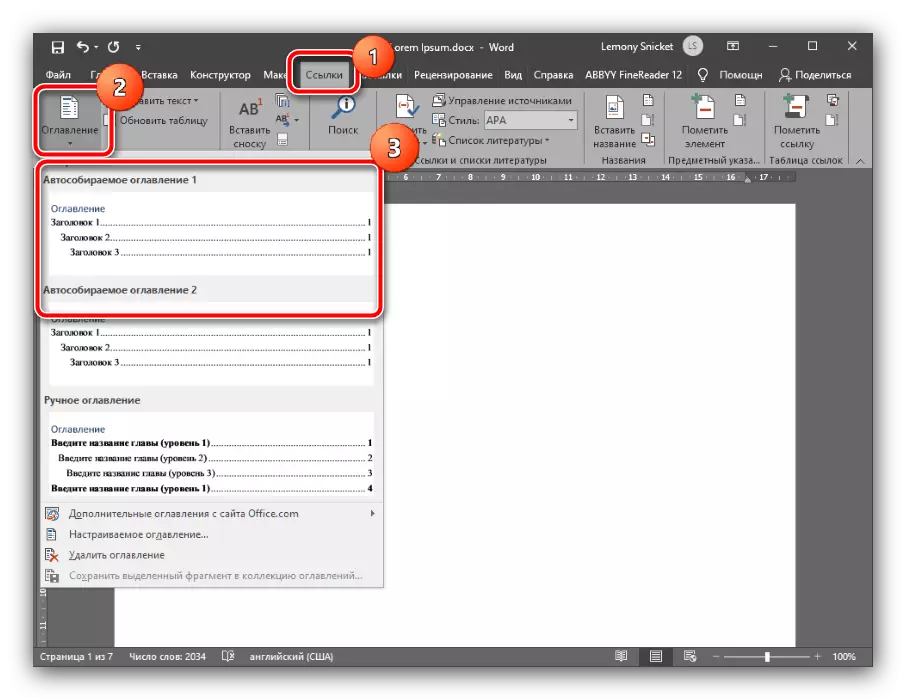
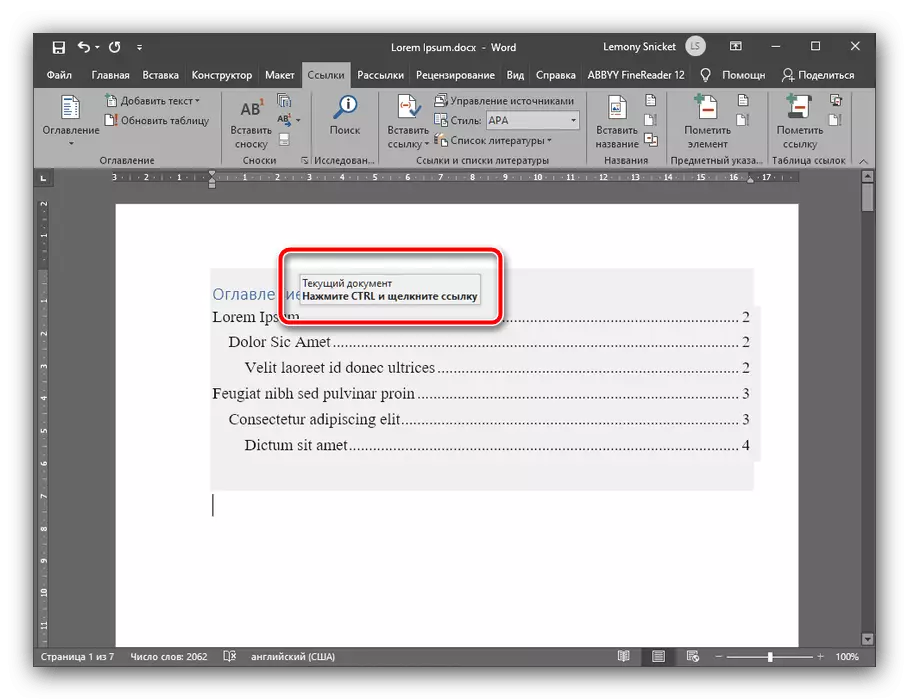
Bu, Microsoft Word-in demək olar ki, bütün aktual versiyalarında məzmunu yaradır, kiçik fərqlər yalnız lazımi seçimlərin yerləşdiyi yerdə mövcuddur.
Seçim 2: Xüsusi məzmun cədvəli
Mətn redaktoru tərəfindən təklif olunan avtomatik seçim sizinlə razı deyilsə (məsələn, kurs işində dördüncü və beşinci səviyyəli altyazılar var), müstəqil şəkildə konfiqurasiya edilə bilər. Bu belə edilir:
- Iş mətn daxil edin (tezis, kurs və ya mücərrəd) tələb olunan bütün səviyyələrdə, əvvəlki versiyası sonra təkrar addım 1 Altyazı. mövqe görünür üslub siyahısı "4 mal", "5 mal" və s, bütün tələb olunan bölmələr tətbiq.
- "Links" get - "Contents" və sonra "Xüsusi Index" düyməsinə basın.
- Ayarları pəncərə açın tab "Contents" in run, sonra onun arrow düymələri basaraq hər hansı bir növü və ya set nömrələri ehtiyac keçid "səviyyəsi", tapmaq var: 4, 5, 6, və s. Sonra dəyişikliklər tətbiq etmək üçün "OK" düyməsinə basın.
- əvəz təklifi ilə məzmunu cədvəldə "Bəli" düyməsinə basın.

İndi seçilmiş adları məzmun görünür.
- Birinci başlıqlarını biçimlendirilmiş OpenOfis da Ward ilə belədir - "stil" - sonra menu item "Format" istifadə, mətn birinci səviyyəli element seçin. bu parametrləri hızlı erişim üçün klaviatura F11 basın bilərsiniz.
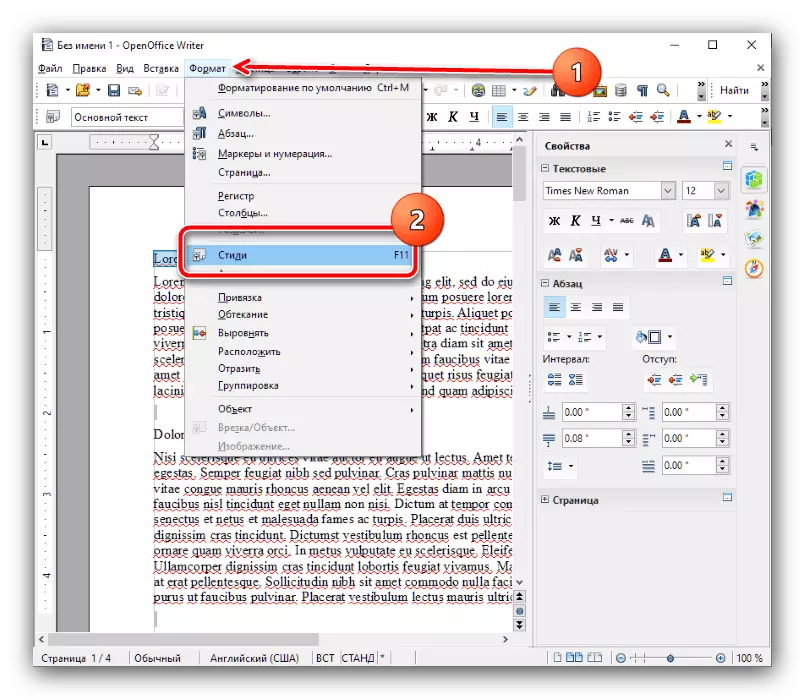
"1 mal" seçimi, cüt basın LMB seçin.
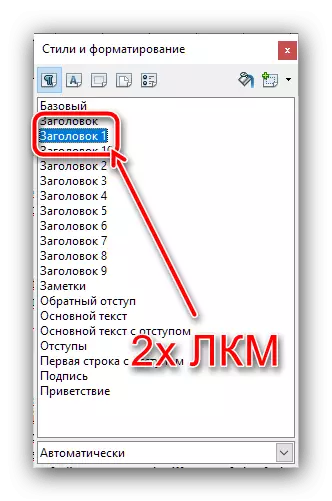
Eyni zamanda, (üçüncü, dördüncü və s. ikinci) başlıqlarını aşağıdakı səviyyələrdə əlavə edin.
- İndi kursor orada müəyyən iş (ən akademik tələblər həmin sənədin başlanğıcıdır unutmayın), məzmunu cədvəldə görmək istədiyiniz yerə gedin və sonra menu item "Ekle" və cüt istifadə seçin seçim "Index və masalar".
- string "adı" və "View" On element adı daxil edin - bu halda bir "Contents Cədvəl" və ya "Contents". seçim tələb əgər, eləcə də müəyyən Altyazı səviyyəsi sayı "manual dəyişikliklərə qarşı mühafizə", lakin əmin olun qeyd ki, yalnız 10 məhsul mövcud maksimum.
- Bu pəncərə digər Nişanlar, siz ince bilər content ekran. Məsələn, nişanı "Elements" sonra, "Level" blok istədiyiniz sayı seçin "E #" və basın entries mündəricat köprü edəcək "keçid". Siz bütün səviyyələrdə üçün əməliyyat təkrar etmək lazımdır.
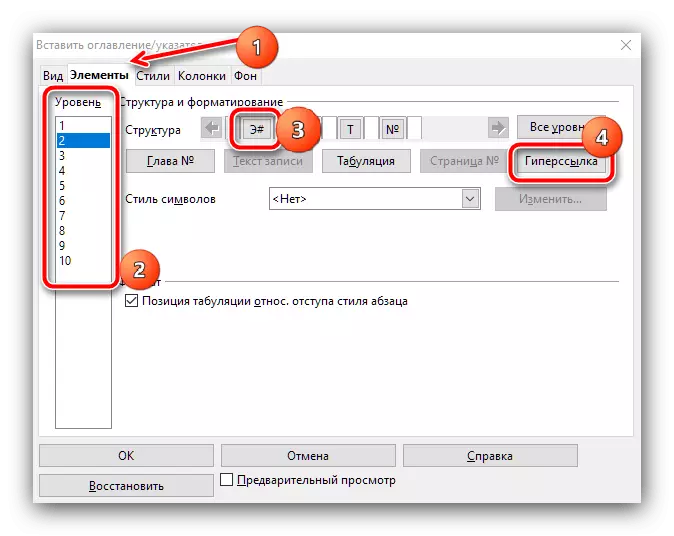
"Styles", "Sütunlar" və "Background altında" siz ince bilər mövzular siyahısı görünüşü - bütün prosesi təsviri, ayrı-ayrı məqalə layiqdir onu stop biz olmayacağıq.
- bütün istədiyiniz dəyişikliklər edilməsi sonra, "OK" düyməsinə basın.
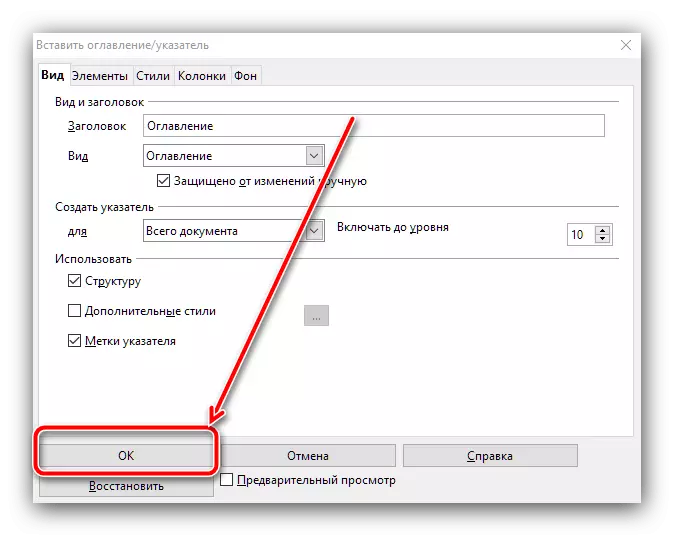
İndi əvvəllər seçilmiş yerinə görünür məzmunu bir masa yaratmaq.
- Bu əvvəllər görülən deyil, əgər əvvəlki proqram kimi, ilk başlıqlarını biçimlendirilmiş. "1 mal müraciət" - "Paraqraf Styles" - - "Title 1" maddə "Format" istifadə sonra, istədiyiniz mətn seçin.
- Eyni zamanda, əlavə mövzular səviyyəsi aşağıdakı.
- "Mündəricat" və iki üslub birini seçin - "Ekle" düyməsini basın, istədiyiniz yerdə imleci, məzmun əlavə etmək üçün. tam hiperlink kimi - səhifə nömrələri ilə bir normal mətn, ikinci kimi ilk görünür. Hər iki variantları yalnız görünüşü fərqlənir ki, mümkün sənəd gezinmek üçün etmək.
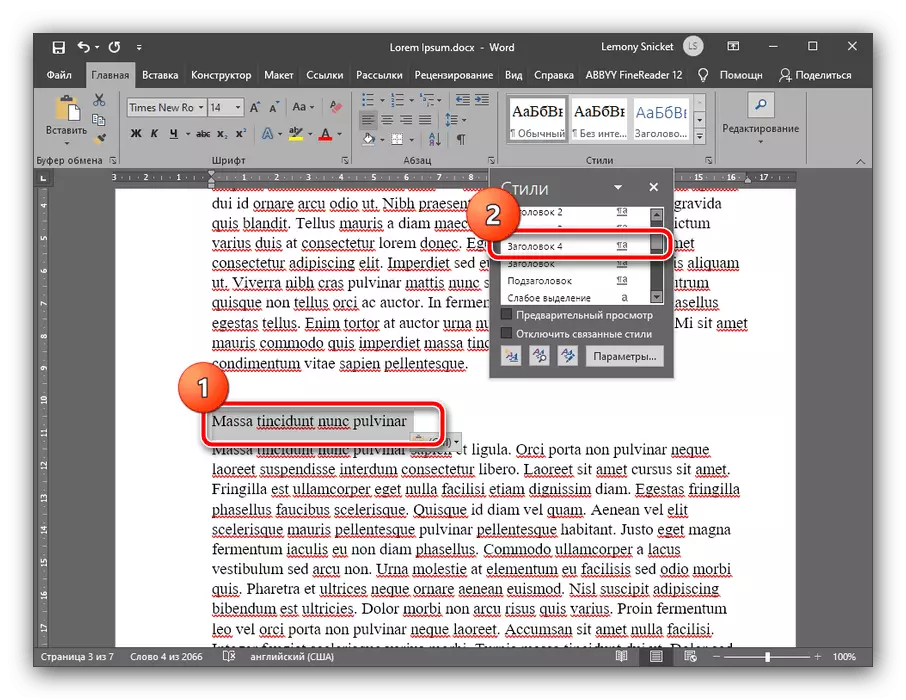
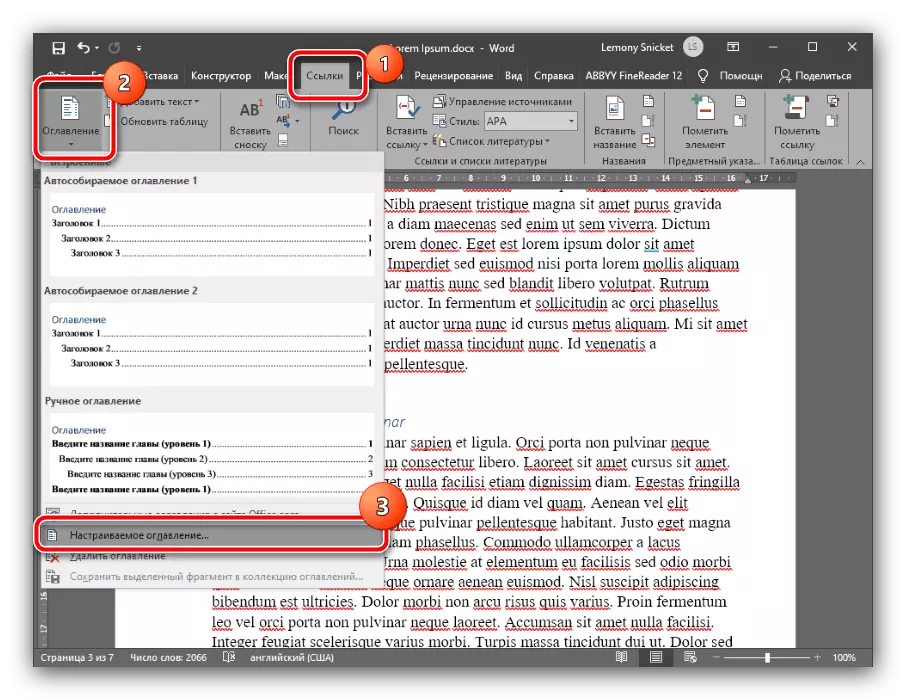
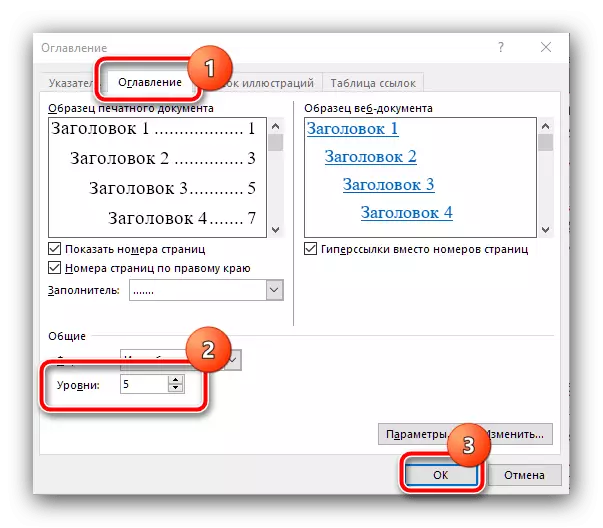
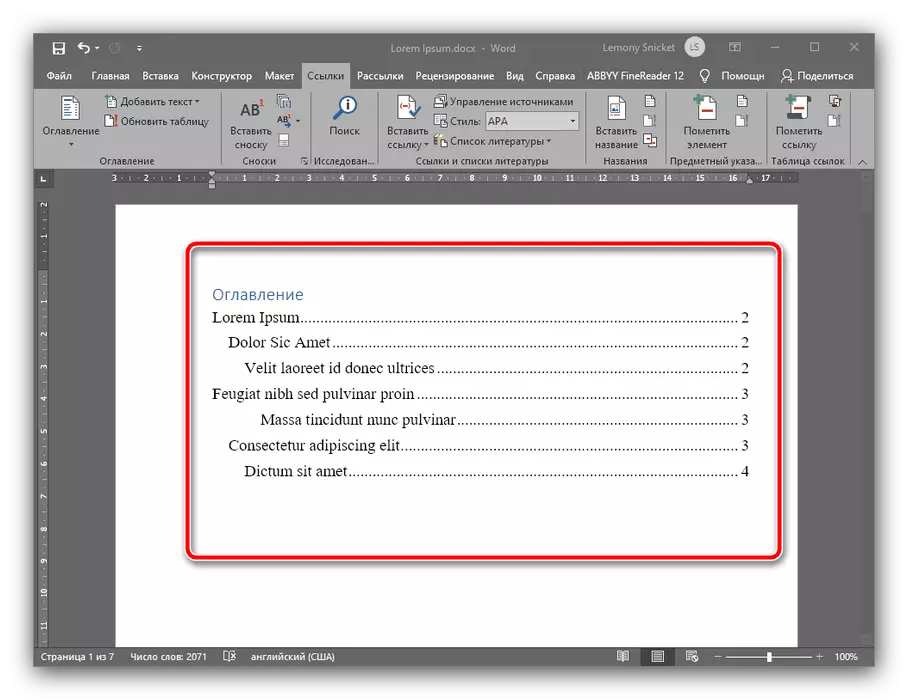
Microsoft Word, content yaradılması avtomatlaşdırılmış və bu maddədə təqdim bütün həllərin sadə deyil.
Metod 2: OpenOffice
Əgər - Pulsuz proqram tərəfdarı, və ya MS Word istifadə etməyin bir digər səbəbdən, siz OpenOffice istifadə edə bilərsiniz.
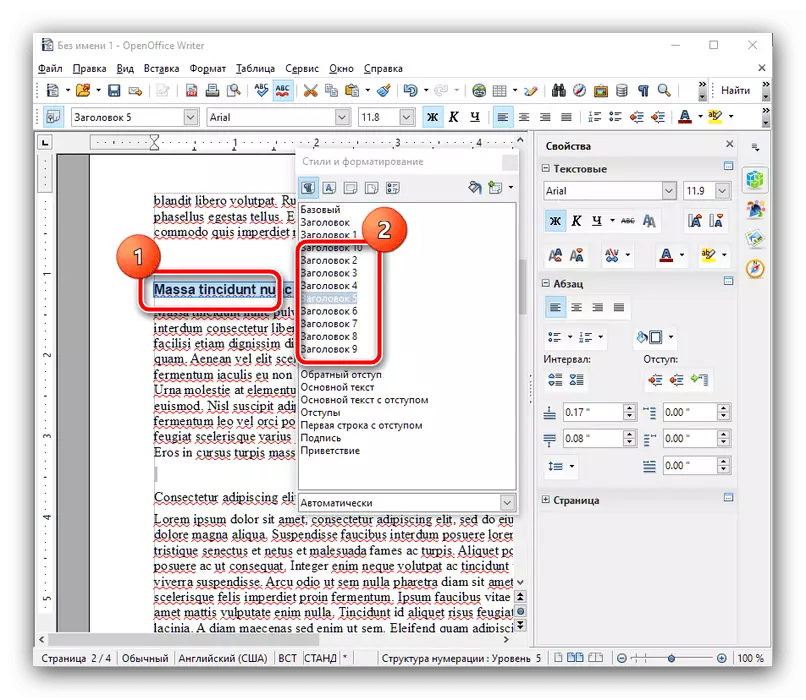
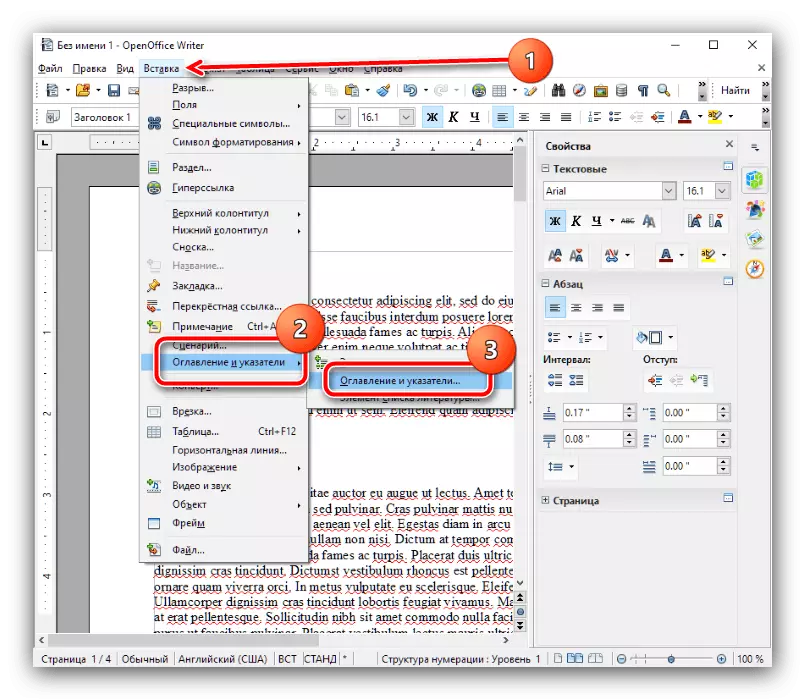
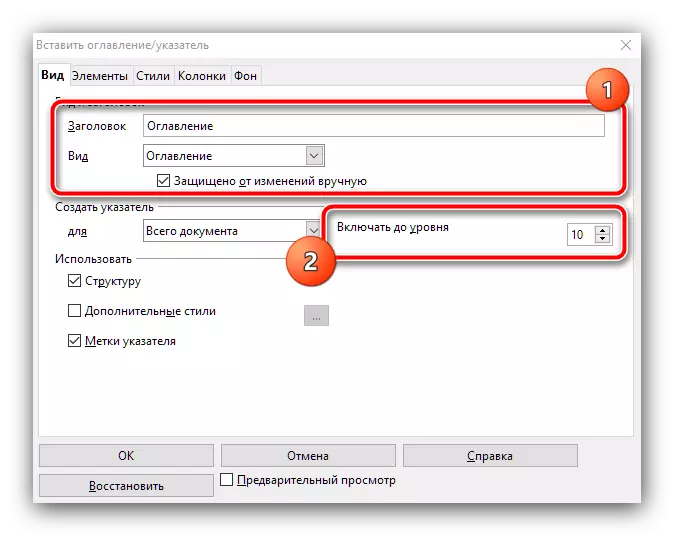
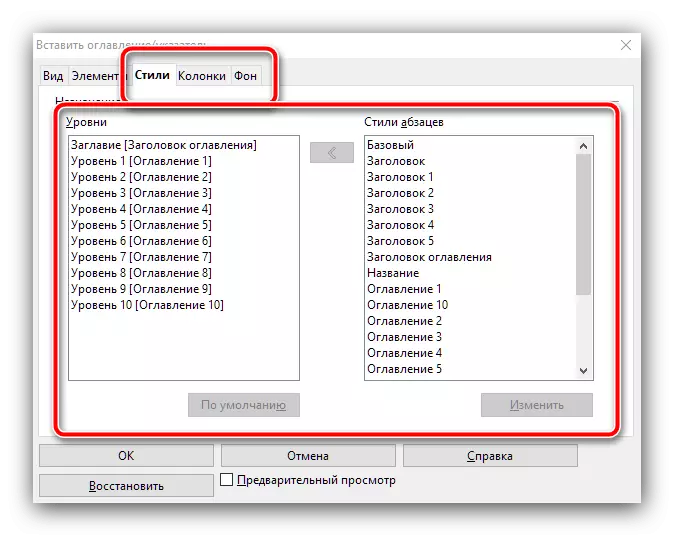
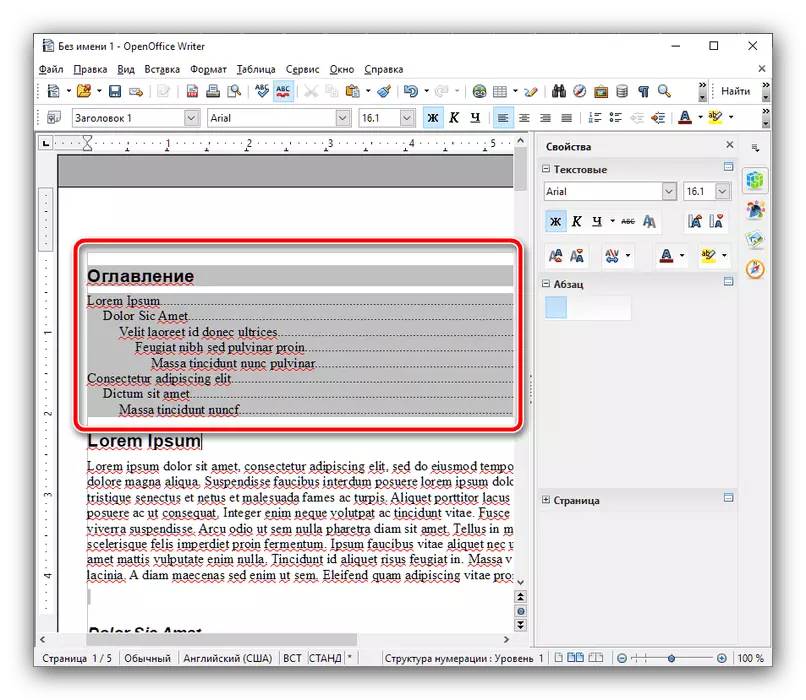
OpenOffice content yaradılması bir az daha Microsoft həllində daha mürəkkəb, lakin əvəzinə gözəl tuning üçün daha çox imkanlar təklif etmişdir.
Metod 3: Google Docs
Son illərdə biz məzmunu və proqram bir masa yaratmaq prinsipi hesab belə bir çox məşhur xidmət "korporativ yaxşı" dan sənədləri ilə işləyir olur.
Google Docs rəsmi saytı
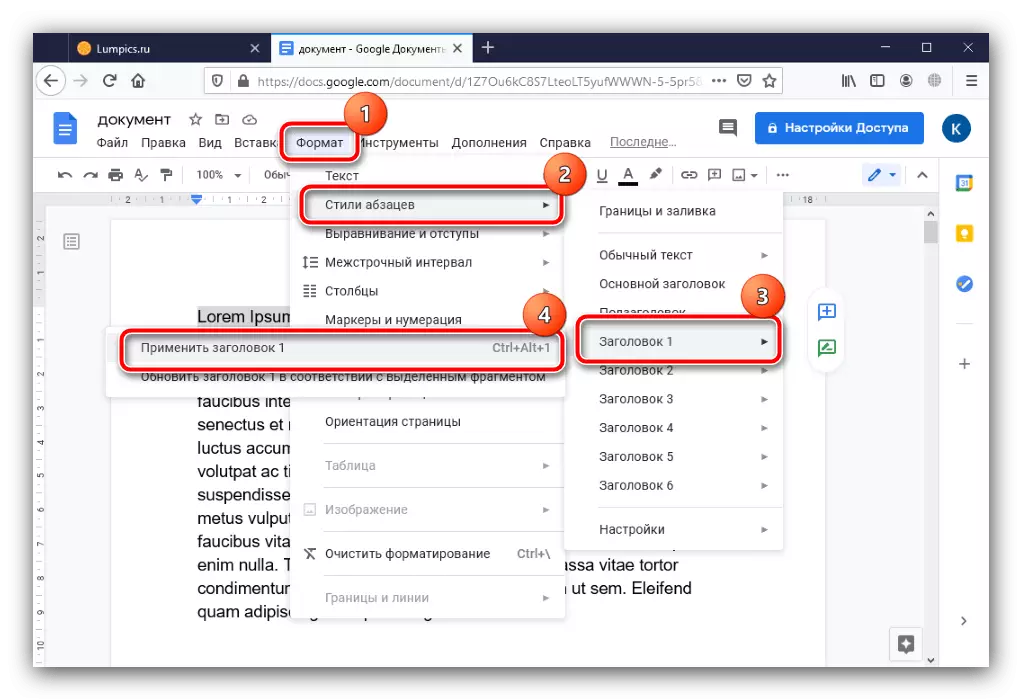
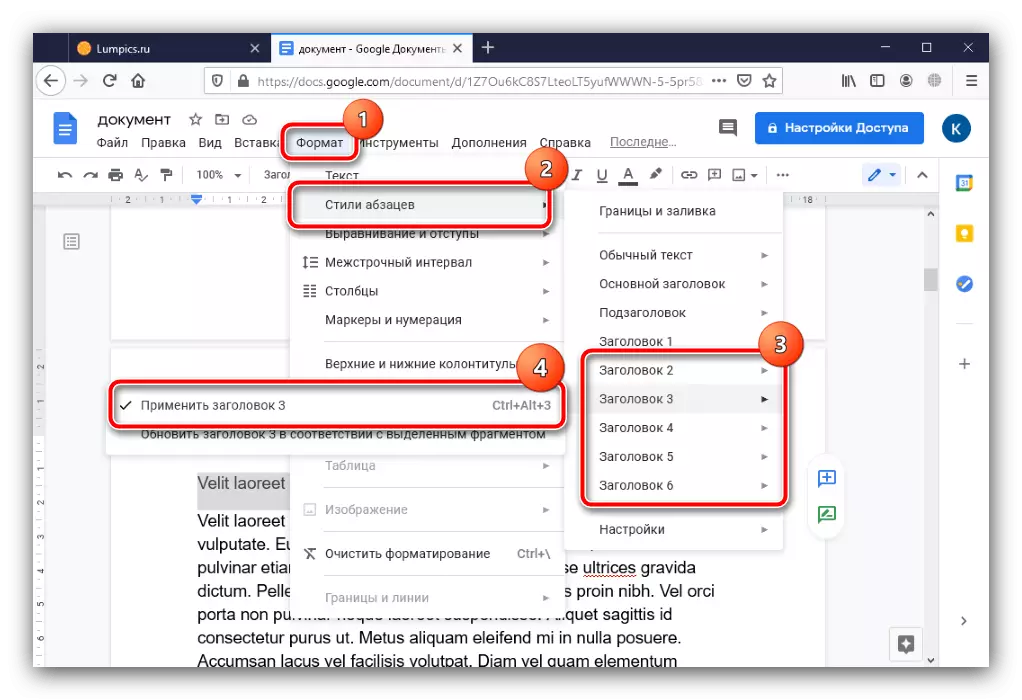
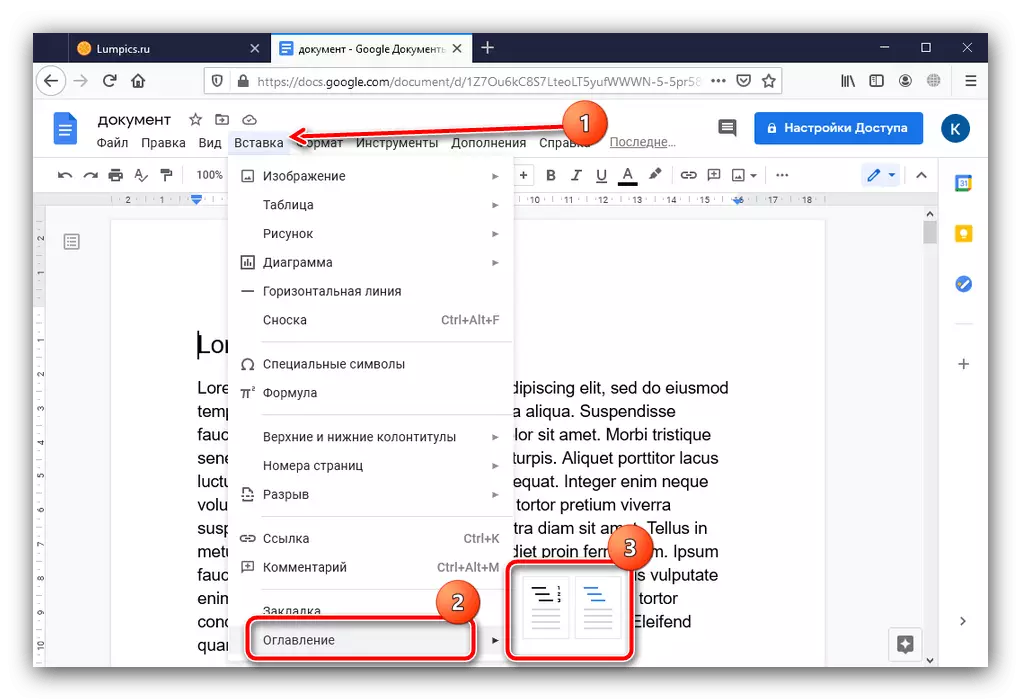
hər hansı bir şəkildə Features məzmun təmin etmir Google Docs görünüşünü dəyişdirə, lakin öz prosedur yaratmaq - Burada təqdim olunan bütün həllərin ən sadə.
